베하 !
이번에도 찾아온 서 지 타 산 입니다~~~
AMI를 서비스별로 계정을 분리하여 사용하는 경우가 꽤 있습니다.

오늘은 AWS AMI의 간단한 활용법에 대해 알아봅시다!
팔로팔로팔로미 ~~~~~~~~~~
# AMI 이미지를 다른 계정에서 사용할 수 있도록 공유 및 복사하기
# AWS 계정을 신규로 생성하여 기존에 사용하던 EC2 인스턴스를 새로운 계정에 옮겨야 하는 일이 발생 하였습니다.
가장 심플한 방법은 AMI 이미지를 생성하여 다른 계정의 ID에서 해당 이미지를 사용할 수 있도록 권하는 주는 것입니다.
그에대한 과정에 대해서 알아봅시다!
1. 공유할 AMI를 가지고 있는 계정을 원본계정 이라고 하며, 공유 받을 계정을 공유 계정이라 합니.
- 원본 계정에서 옮길 EC2 인스턴스의 이미지를 생성합니다.
- 원본 계정의 EC2 이스턴스에서 마우스 우클릭하여 아래와 같이 이미지 생성 버튼을 클릭합니다.
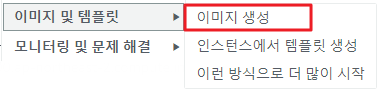
2. 생성할 이미지 명을 입력하고 이미지를 생성합니다.

이미지가 생성중... 우측에 대기중 → 사용가능 으로 변경이 되면 사용을 할 수 있습니다.

3. 공유 계정의 ID 확인
우측 상단에 AWS 계정을 클릭하면 아래와 같이 화면이 나옵다. 여기서 계정 정보를 확인할 수 있습니다.
여기서 공유 계정의 계정 ID를 복사하여 원본 계정으로 이동합니다.
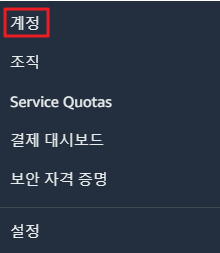
4. AMI 권한변경 수행
다시 원본 계정으로 돌아와 EC2 → 이미지 → AMI 순으로 클릭 합니다.
옮길 이미지에서 마우스 우측 버튼을 클릭하여 이미지 권한 수정을 합니다.
계정 ID 추가를 클릭하여 옮길 계정의 ID를 추가해 줍니다.
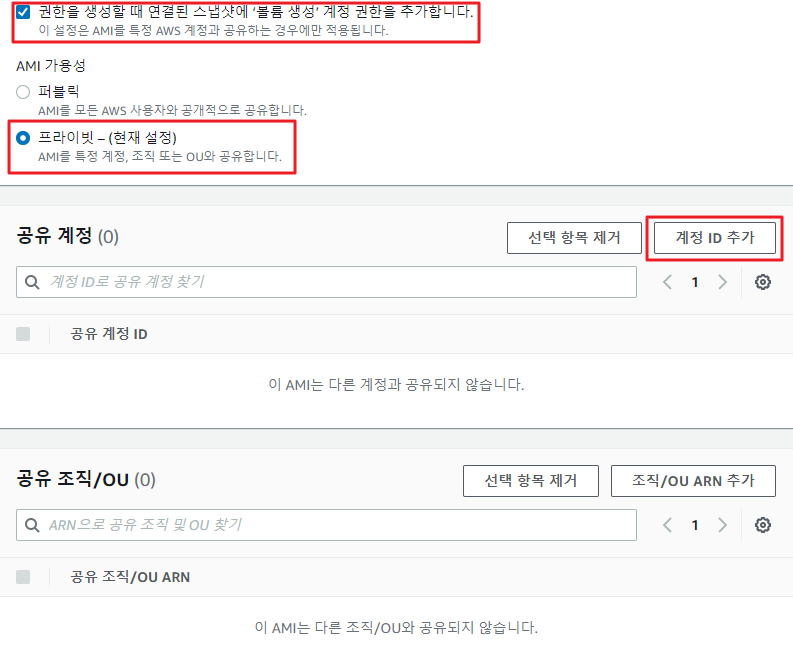
5. 공유 계정으로 이동하여 공유된 AMI 확인
공유 계정의 AMI로 이동하여 프라이빗 이미지로 카테고리를 변경하여 보면 아래와 같이 공유된 이미지를 확인 할 수 있습니다.

복사된 AMI 이미지에서 우측 마우스를 클릭하여 AMI 복사를 클릭합니다. 그리고 아래와 같이 대상 리전을 아시아 태평양 (서울)로 변경 후 AMI 복사를 수행 합니다. 그러면 소유자 등 정보가 공유 계정의 아이디 정보로 변경 됩니다.

6. 이제 복사된 AMI를 활용하여 EC2 인스턴스를 시작할 수 있습니다.
- 계정이관이나 신규 계정에 리소스를 옮겨야 할때 유용하게 쓰일 수 있을거 같습니다.
- AWS가 좋은점은 바로 이러한 리소스의 이동이나 공유가 유연하게 가능한 부분도 있는거 같습니다.
여기까지 AMI 활용법에 대하여 알아보았어요!
사용에 적합한 상황을 알고 있으면 충분히 도움이 되겠죠?
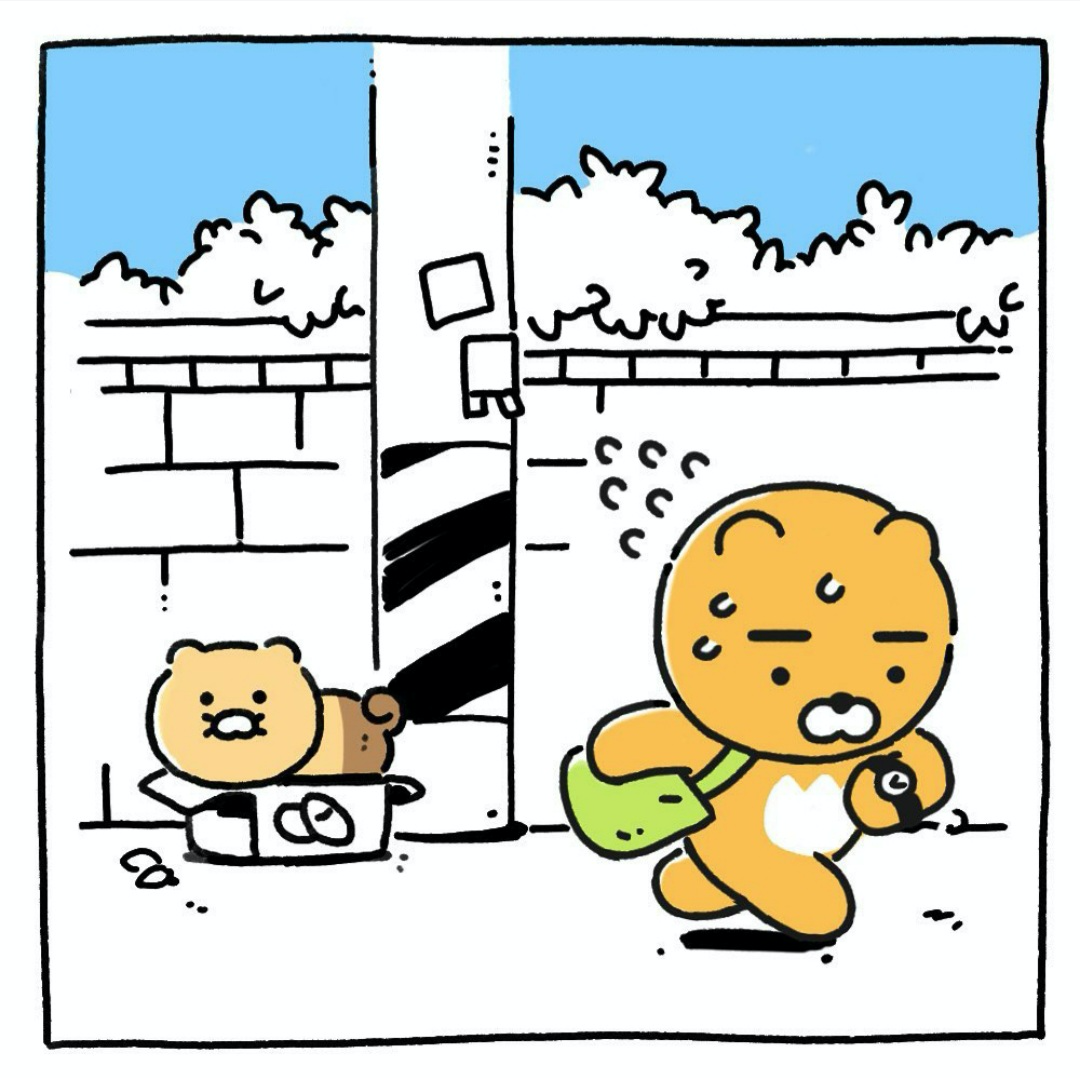
그럼 다음시간에도 유익한 정보를 가져올게요.
다음 시간에도 서지타산과 함께해요
제에에에바아아알 ~~~~~
'CSP (Cloud Service Provider) > AWS' 카테고리의 다른 글
| AWS 디스크 증설 (1) | 2023.11.24 |
|---|---|
| [AWS] CloudFront를 사용해 HTTP 응답 헤더 변경 (1) | 2023.11.23 |
| [AWS] 탄력적 IP(Elastic IP) 란? (1) | 2023.11.20 |
| [AWS] 실시간 데이터 파이프라인 구축(5) (0) | 2023.11.13 |
| [AWS] Resource Access Manager (0) | 2023.11.10 |




댓글